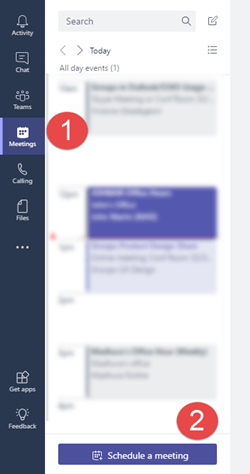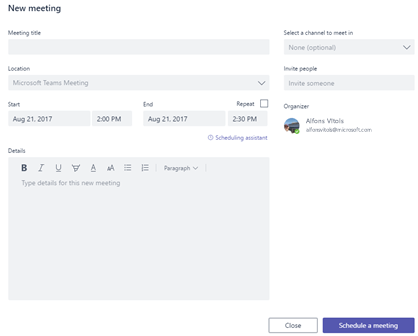Piezīme.: Šis raksts ir novecojis, un tas drīzumā tiks izņemts. Lai novērstu kļūdu “Lapa nav atrasta”, mēs noņemat mums zināmās saites. Ja esat izveidojis saites uz šo lapu, lūdzu, noņemiet tās, un kopā mēs uzturēsim tīmekli savienotu.
Dažkārt jūs vēlēsities apvienot savu grupu sapulcē un darba grupas var nodrošināt jaudīgas virtuālās sapulču telpas izveidi. Varat ieplānojiet sapulci, organizēt sapulci, koplietot ekrānus un sadarboties reāllaikā, izmantojot savas darbvirsmas programmas Teams.
Sapulces ieplānošana
Ja ieplānojat sapulci pakalpojumā Teams, tā tiks automātiski pievienota jūsu kalendāram, un jūsu pievienotie dalībnieki saņems uzaicinājumu ziņojumus, lai pievienotu to saviem kalendāriem.
-
Noklikšķiniet uz pogas sapulces navigācijas rūtī pa kreisi
-
Izvēlieties sapulces ieplānošana
-
Ievadiet informāciju par sapulci norādītajā laukā. Tostarp
-
Atrašanās vieta ir papildu lauks. Ja vēlaties vienkārši veikt tiešsaistes sapulci, neizmantojot fizisku atrašanās vietu, vienkārši atstājiet Microsoft Teams sapulcesnoklusējumu. Pretējā gadījumā jūs varat izvēlēties sapulču telpu no direktorija vai vienkārši ierakstīt atrašanās vietu manuāli.
-
Varat vienkāršot procesu, ļaujot lietotājiem piedalīties, izmantojot opciju atlasīt kanālu, ar kuru tikties. Šajā kanālā tiks parādīts divkāršs efekts, un tas ļaus jebkuram kanālam piedalīties.
-
Uzaicināt personas ļauj sapulcei pievienot konkrētas personas. Tas noder, ja vēlaties nosūtīt uzaicinājumus uz sapulci vai vēlaties uzaicināt personas ārpus savas darba grupas.
-
Ja esat norādījis personu uzaicināšanu, varat noklikšķināt uz saites plānošanas asistents , lai saņemtu palīdzību par laiku, kad šīs personas ir pieejamas sapulcei. Ja šī ir sapulce, kuru vēlaties regulāri izmantot, atzīmējiet izvēles rūtiņu atkārtot , lai to padarītu par periodisku sapulci.
Padoms.: Detalizētās informācijas lauks ir lieliska vieta, kur pievienot sapulces darba kārtību, lai jūsu grupa varētu sagatavoties laikus.
-
-
Noklikšķiniet uz sapulces ieplānošana.
Sapulce
Kad ir pienācis laiks sapulcei, jums ir dažas iespējas, kā pievienoties sapulcei.
-
Atveriet sapulces pasākumu no Outlook kalendāra un noklikšķiniet uz pievienoties sapulcei.
-
Dodieties uz Microsoft Teams cilni sapulces (tajā pašā vietā, kur ieplānojāt sapulci, lai tā sāktos) un pēc tam atlasiet sapulci. Noklikšķiniet uz pievienoties , lai sāktu.
-
Ja sapulce ir publicēta kanālā, varat vienkārši noklikšķināt uz sapulces paziņojuma kanālā un izvēlēties pievienoties tiešsaistē.
Kad esat izveidojis savienojumu ar sapulci, varat koplietot savu darbvirsmu un veikt citas darbības.
 |
Kameras ieslēgšana vai izslēgšana video konferencēm |
 |
Mikrofona izslēgšana (vai ieslēgšana) |
 |
Darbvirsmas kopīgošana, lai citi lietotāji varētu skatīt jūsu ekrānu |
 |
Pārtraukt zvanu |
Vai vēlaties veikt ekspromta sapulci?
Dažkārt teksta tērzēšanā tiek parādīts punkts, kur ātrs saruna palīdzēs pārvietot. Šādā gadījumā varat izmantot pogu tikties tūlīt